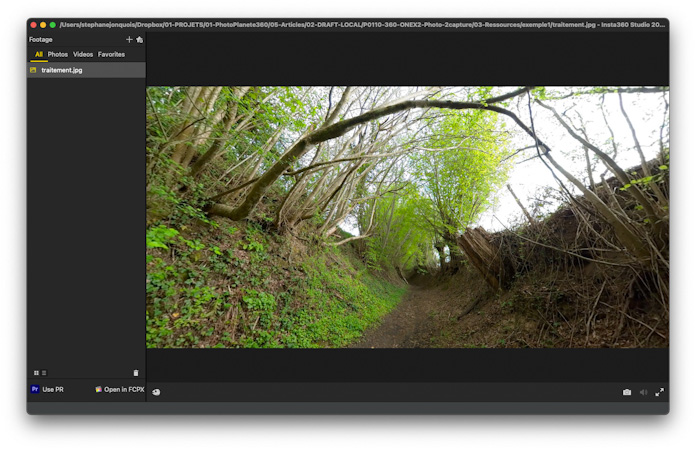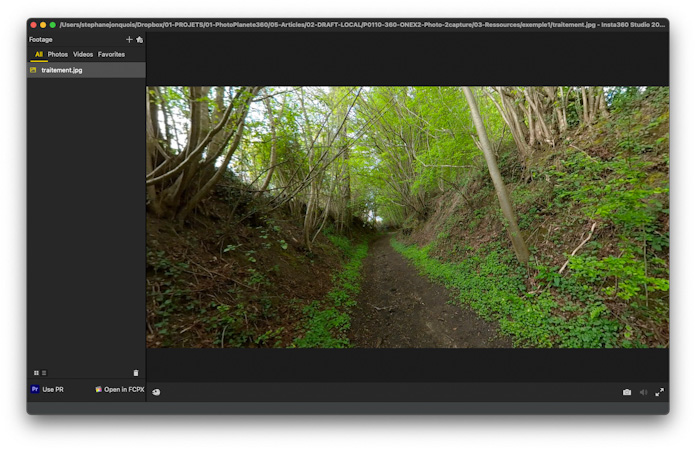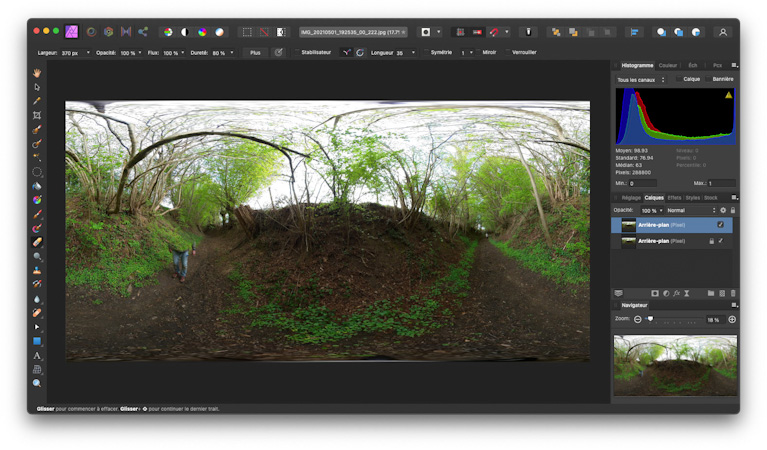La ONE X2, comme toutes les caméras 360, capture toutes les directions à la fois. Si vous voulez faire la photo d’un lieu sans être sur l’image, il faut rivaliser d’astuces pour ne pas y apparaitre. Dans mon article Effacement mono capture, j’ai décrit une solution très simple basée sur une seule capture. Je présente ici une deuxième solution, basée sur une double capture, qui couvre les situations où le premier cas n’est pas applicable.

PRINCIPE
L’approche décrite dans mon précédent article est basée sur une capture unique. Cependant, il y a des situations où il n’est pas très adapté : par exemple, si la capture en hauteur n’est pas possible, ou si le sol comporte des éléments géométriques. La deuxième approche consiste à positionner la caméra 360 sur une perche et un trépied, puis de procéder à deux captures. La caméra reste fixe entre les captures, et c’est moi qui me déplace afin d’apparaitre à des endroits différents dans les deux images. Une simple retouche va permettre d’effacer efficacement le photographe.
Les équipements complémentaires requis sont une perche et un mini trépied. Afin de stabiliser l’ensemble et éviter la chute de votre caméra 360, je vous conseille de lester le trépied pour le stabiliser.

ETAPE 1:
Positionner votre caméra ONE X2 sur la perche, allonger celle-ci au maximum et fixer là sur le trépied. Pour les captures, la caméra doit être avec une temporisation au déclenchement (typiquement 3 secondes), l’astuce consiste à prendre deux photos identiques et de se déplacer pour être à deux endroits différents de l’image.


ETAPE 2:
Transférer les photos dans l’application Insta360 pour ordinateur, et les exporter en photo 360 au format jpg. Il ne doit pas y avoir un seul déplacement pour que les images se superposent parfaitement.
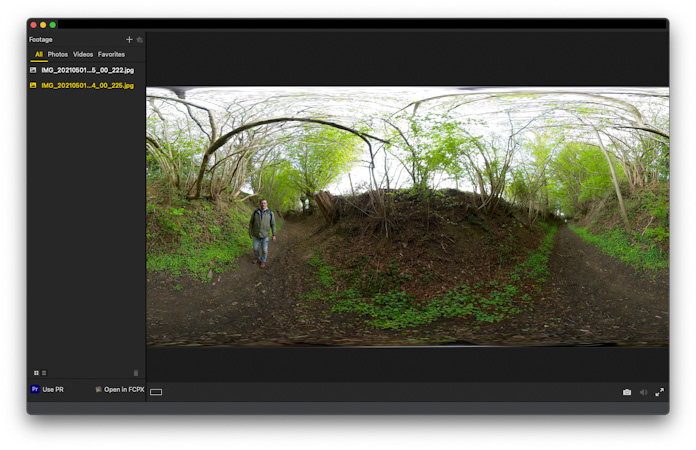
ETAPE 3:
Comme indiqué dans mon article précédent, j’utilise le logiciel Affinity Photo, il est à la fois très abordable et très riche en fonctionnalités.
Pour commencer, les deux images doivent être chargées dans Affinity. Je recopie l’une d’elle sous la forme d’un calque dans la deuxième image.
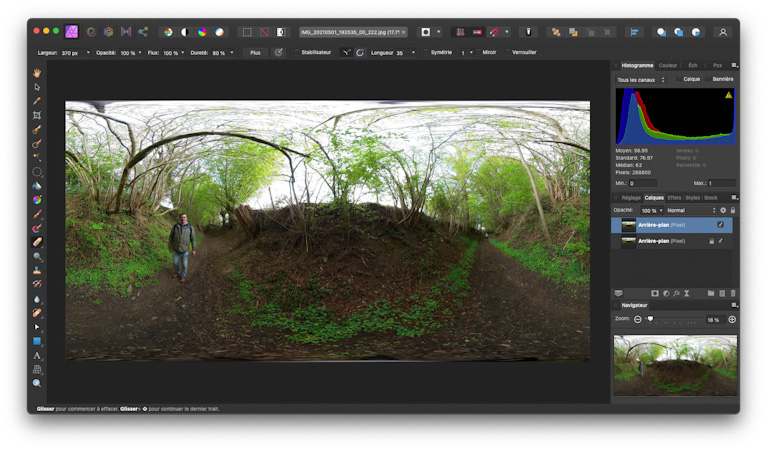
Pour effacer le photographe, il suffit simplement d’utiliser la gomme. La zone effacée est directement comblée par l’image du calque du dessous. Les bords de la zone effacée ne sont pas perceptibles.
Pour effacer le trépied, la fonction de remplacement intelligente (Outil Pinceau d’inpainting) donnera généralement un très bon résultat. Si le sol comporte des éléments géométriques, l’effacement sera généralement plus délicat.
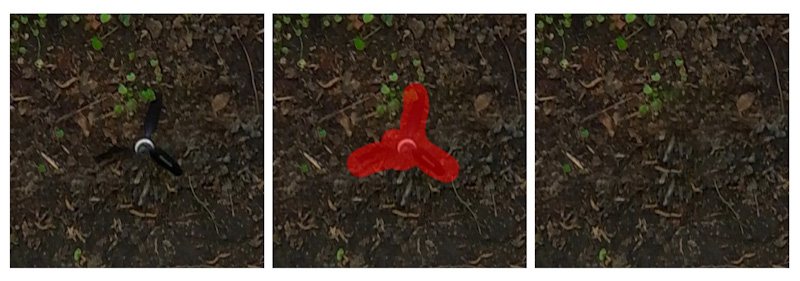
ETAPE 4:
Pour terminer, l’image est à exporter en image plate, elle est utilisable dans tout logiciel de représentation 360, et notamment par l’application Insta360.